เล่นกับ แสง สี ตอนที่ 3
ต่อจากตอนที่ 2

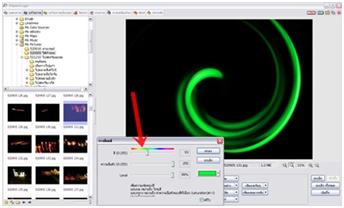
รูปที่ 14 รูปที่ 15
10. เมื่อเราเลือกการย้อมสี จะมีเมนูขึ้นมาดังรูปที่ 14 เราก็สามารถเลือกสีตามที่เราชอบใจได้ ดังภาพผมเลือกสีม่วง รูปที่ได้จะเป็นสีม่วง และเมื่อเลื่อนไปที่สีเขียว เราก็จะได้วัตถุเป็นสีเขียวดังรูปที่ 15 การย้อมสีนี้มีระดับตั้งแต่ 0-255

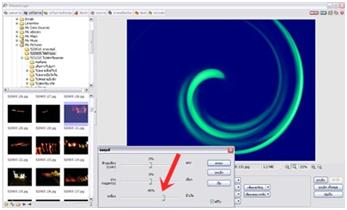
รูปที่ 16 รูปที่ 17
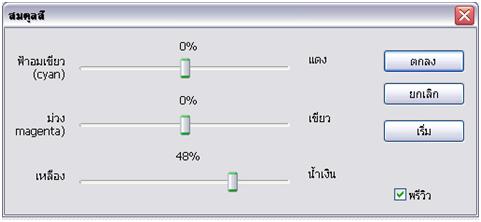
รูปที่ 18
11. หากเราต้องการเปลี่ยนสีพื้น เราก็ย้อนไปที่เมนูเลข 1 “ความสว่างสี” เมื่อขึ้นเมนูใหม่ก็เลือกที่เลข 2 คือ “สมดุลสี” ตามรูปที่ 16 เมื่อเลือกแล้วจะได้เมนูใหม่ขึ้นมาตามรูปที่ 17 ที่เมนูใหม่นี้เราก็ลองคลิกปุ่มตรงกลางนั้นไปซ้าย ขวา แล้วพิจารณาว่าพอใจแบบไหน กรณีตัวอย่างนี้ผมเลือกแถวล่างสุดของเมนู ที่ระบุ ซ้ายเป็นสีเหลือง ขวามือเป็นน้ำเงิน ตามรูปที่ 18 ลองขยับมาที่ 48 % ทางน้ำเงิน เราจะได้ Back ground เป็นสีน้ำเงินดังรูปที่ 17


รูปที่ 19 รูปที่ 20
12. ยังมีลูกเล่นอีกมากมาย เช่นเราสามารถเล่นกับสีแปลกๆได้อีกตามความพึงพอใจ เช่น รูปที่ 19 เราคลิกที่ “ความสว่าง,สี” เมื่อเมนูขึ้นมาก็คลิกที่ “Threshold” ซึ่งอยู่บรรทัดล่างสุดของเมนูนี้ จะได้เมนูใหม่เกิดขึ้น ตามรูปที่ 20 และเราสามารถปรับรูปได้โดยคลิกเลขที่ 1 และปรับสีพื้นได้โดยเลือกสีที่เลข 2

รูปที่ 21
ท้ายที่สุดจะได้รูปที่ 21
ทั้งหมดนี้เป็นเพียงลูกเล่นเพียงนิดเดียวเท่านั้น มีลูกเล่นมากมาย หากท่านที่สนใจก็ลองใช้เวลาว่างเล่นดูนะครับ เพลินไปอย่าง ไม่ต้องมาปวดหัวกับเกมส์ที่กัมปูเจีย อิอิ
« « Prev : เล่นกับ แสง สี ตอนที่ 2
Next : เล่นกับ แสง สี ตอนที่ 4 » »

66 ความคิดเห็น
viagra 2012
cheap viagra online
generic viagra online
buy cheap womens viagra online
best price on viagra 100mg
viagra online
buy generic viagra
female viagra 100mg in sydney
cialis once day generico
http://cialisuyn.com/ - cialis online
cialis
cialis kaufen rezeptfrei
sesxy sciop viagra
http://viagrafxz.com/ - cheap viagra online
online viagra
viagra and grapefruit
viagra wyoming
generic viagra online
generic viagra online
viagra 100mg erection
viagra prix redui
http://viagralms.com/ - cheap viagra
buy viagra
click here viagra side effects
qual e o generico do viagra
viagra cheap
buy generic viagra
viagra ge
viagra pills cost in india
http://viagralms.com/ - online viagra
buy viagra online
viagra kinderwunsch
kamagra kopen in winkel rotterdam
kamagra 100 mg
kamagra 100mg oral jelly side effects
kamagra 100 mg oral jelly
buy kamagra uk review
http://kamagradyn.com/
kamagra gold reviews
viagra woman commercial blue dress
generic viagra online
viagra preço portugal
generic viagra online
viagra side effects warnings
http://amsboatyard.com/
viagra dosage strengths
kamagra oral jelly for sale in usa illegal
buy kamagra
kamagra 100mg tablets uk to united states
buy kamagra
super kamagra forum hr
http://kamagraonl.com/
kamagra 100mg oral jelly how to use
cipla generic cialis india
generic cialis online
lowest cost viagra cialis 5mg
buy cialis
price on cialis 5mg at walmart pharmacy
http://airvietnamairline.com/
comprar cialis generico foro
viagra quando devo tomar
buy viagra online
effects of viagra on women
buy generic viagra online
viagra order uk
http://amsboatyard.com/
viagra commercial brunette woman
kamagra oral jelly for sale in usa
kamagra 100mg
kamagra kopen rotterdam winkel
buy kamagra
kamagra oral jelly for sale in usa
http://kamagraonl.com/
kamagra reviews forum
is generic cialis available in usa
cialis generic
generic brand for cialis 5mg canada
buy generic cialis online
cialis commercial bathtub meaning
http://airvietnamairline.com/
buy cialis canada pharmacy
the medical supply store kamagra
buy kamagra
kamagra oral jelly price in india
buy kamagra 100mg
cheap kamagra 100mg tablets
http://kamagraonl.com/
kamagra 100mg tablets use
viagra generico in italia prezzo
buy generic viagra
best price viagra cialis
generic viagra
long term effects of viagra usage
http://buyviagrapw.com/
cialis levitra viagra price comparison
viagra feminino do brasil
buy generic viagra
generic viagra sildenafil 100mg uk
generic viagra online
viagra medicine use hindi
http://amsboatyard.com/
effects of viagra on men
generic brand for cialis 5mg daily
generic cialis online
brand cialis meaning in hindi
[url=http://airvietnamairline.com/]buy generic cialis[/url]
cialis dose and timing
http://airvietnamairline.com/
100 generic cialis lowest price
sildenafil citrate chewable tablets 100 mg
buy viagra online
sildenafil citrate 100mg tablet vs viagra
buy sildenafil citrate
sildenafil citrate 100mg how does it work
http://sildenafilviagrap.com/
us sildenafil citrate pricing
generic levitra release date
buy levitra online
viagra vs cialis vs levitra cost comparison
levitra 20mg
levitra vs cialis vs viagra cost
http://buylevitraonl.com/
generic levitra prices
kamagra dosage chart
kamagra 100mg
kamagra bestellen rotterdam
kamagra 100 mg
kamagra 100mg reviews
http://kamagraonl.com/
kamagra 100mg oral jelly india
average price of levitra 20 mg
levitra online
levitra generic price
levitra 20mg
generic levitra available in usa news
http://levitraonlq.com/
cost of levitra vs viagra
levitra vs viagra dose comparison
buy generic viagra
viagra feminino quando chega ao brasil
buy generic viagra online
viagra generic availability teva pharmaceuticals
http://amsboatyard.com/
is generic viagra sold in the usa
cialis dosage options
buy generic cialis online
cialis generico preço brasil
buy cialis
good price pharmacy cialis
http://buycialisonl.com/
cialis professional
cialis 5mg daily use
buy generic cialis online
generic cialis release date
buy generic cialis
best generic cialis prices
http://airvietnamairline.com/
cialis side effects eyes
cialis super active reviews
buy cialis online
cialis generico mexico
generic cialis
cialis commercial actors 2016
http://cialisgenericmg.com/
cialis 20mg generic tadalafil
viagra quando devo tomar
generic viagra
viagra natural para mujeres en argentina
generic viagra online
viagra generic name in india
http://amsboatyard.com/
costco generic viagra cost
viagra and cialis generic
buy generic viagra online
viagra 100mg price walmart pharmacy
buy generic viagra
can you buy generic viagra in canada
http://buyviagrapw.com/
brand viagra overnight delivery canada
kamagra oral jelly kaufen forum
buy kamagra
kamagra use
buy kamagra 100 mg oral jelly
kamagra 100mg side effects
http://kamagraonl.com/
kamagra soft / chewable 100 mg
cialis coupon card for 20 mg
buy cialis online
cialis 2.5 mg vs 5 mg reviews
cialis
cialis generic name
http://airvietnamairline.com/
viagra vs cialis vs levitra price comparison between
sildenafil citrate 20 mg side effects
sildenafil citrate 20mg
generic viagra sildenafil citrate reviews
buy generic viagra
sildenafil citrate does what
http://sildenafilcitratepw.com/
sildenafil citrate 20 mg dosage for ed
generic viagra price comparison
buy generic viagra
viagra super active plus reviews
buy generic viagra online
side effects of viagra medication
http://amsboatyard.com/
viagra dosage forms
levitra prices at cvs
levitra online
cost of generic levitra
levitra 10mg
40 mg levitra dosage dangers
http://levitraonlq.com/
levitra tablets 20 mg
kamagra jelly ingredients
kamagra 100 mg
kamagra 100 gold
buy kamagra 100mg
kamagra chew tablets - 100 mg
http://kamagraonl.com/
kamagra jelly ingredients
viagra bula anvisa
buy viagra
comprar viagra cialis generico
buy generic viagra online
using viagra after radical prostatectomy
http://genericviagrasu.com/
viagra bula anvisa
sildenafil citrate 100mg 8 tablets
buy sildenafil citrate
what is sildenafil citrate 20 mg used for
buy viagra online
sildenafil citrate uses
http://sildenafilcitratepw.com/
sildenafil citrate does what
levitra tablets 20 mg
levitra online
generic drug for levitra
buy levitra
price of levitra at walmart pharmacy
http://levitraonlq.com/
viagra vs cialis vs levitra comparison
viagra generic availability
generic viagra
viagra order online usa
buy generic viagra
viagra prices at walgreens
http://amsboatyard.com/
equivalent dose viagra vs. cialis
fildena 50 canada
sildenafil citrate
fildena 50 india
[url=http://fildenaonl.com/]buy fildena online[/url]
fildena 150mg
http://fildenaonl.com/
fildena 50 canada
kamagra website reviews uk
[url=http://kamagraonl.com/]buy kamagra 100mg[/url]
kamagra bezorgen rotterdam
kamagra 100 mg oral jelly
kamagra 100mg oral jelly suppliers india
http://kamagraonl.com/
kamagra oral jelly amazon nederland co
cost of stendra vs viagra cialis levitra staxyn
buy cialis
viagra prices vs cialis
[url=http://airvietnamairline.com/]buy generic cialis online[/url]
walmart prices for cialis
http://airvietnamairline.com/
cialis for daily use generic
can you buy generic cialis in canada
buy generic cialis online
viagra vs cialis dose comparison
[url=http://cialisgenericmg.com/]generic cialis online[/url]
levitra cialis viagra comparison
http://cialisgenericmg.com/
viagra vs cialis comparison side effects
kamagra shop erfahrungen
[url=http://kamagraonl.com/]kamagra 100 mg[/url]
kamagra 100mg tablets for sale usa
buy kamagra 100mg
kamagra 100 dosage
http://kamagraonl.com/
kamagra oral jelly 100mg side effects
asian woman in viagra commercial 2015
[url=http://amsboatyard.com/]viagra[/url]
viagra effects blood pressure
viagra generic
generic viagra soft tabs 50mg
http://amsboatyard.com/
viagra commercial 2014 youtube
best price levitra 20 mg
[url=http://levitraonlq.com/]levitra 10mg[/url]
generic levitra available in usa news
levitra 20mg
generic drug for levitra
http://levitraonlq.com/
levitra dosage recommendations
tesco viagra price 2016
[url=http://genericviagrasu.com/]generic viagra[/url]
viagra without a doctor prescription reddit
generic viagra
female viagra pill buy online
http://genericviagrasu.com/
existe viagra feminino no brasil
sildenafil citrate 20 mg tablet
sildenafil citrate
what are sildenafil citrate tablets ip
[url=http://sildenafilcitratepw.com/]viagra[/url]
sildenafil citrate 100mg dosage
http://sildenafilcitratepw.com/
what does sildenafil citrate do
kamagra store uk
buy kamagra 100mg
kamagra oral jelly 5gm sildenafil
[url=http://kamagraonl.com/]buy kamagra[/url]
kamagra oral jelly amazon
http://kamagraonl.com/
kamagra oral jelly for sale in usa illegal
cialis online cheapest prices
[url=http://airvietnamairline.com/]cialis generic[/url]
walgreens coupons for cialis
buy generic cialis online
cialis side effects muscle cramps
http://airvietnamairline.com/
when is cialis going generic 2017
is viagra for women available 2016
[url=http://amsboatyard.com/]viagra generic[/url]
viagra natural casera para la mujer
buy generic viagra online
best generic viagra manufacturer
http://amsboatyard.com/
levitra v viagra v cialis
price cialis 20mg walgreens
buy generic cialis online
cialis coupon walgreens
[url=http://buycialisonl.com/]buy cialis online[/url]
physician samples of cialis
http://buycialisonl.com/
maximum safe dosage for cialis
kamagra kopen utrecht
[url=http://kamagraonl.com/]buy kamagra online[/url]
kamagra store info erfahrungen
kamagra 100 mg
kamagra 100mg oral jelly
http://kamagraonl.com/
kamagra oral jelly for sale in usa
cialis available generic in 2018
[url=http://airvietnamairline.com/]generic cialis online[/url]
cialis dosage information
buy cialis
cialis eyesight side effects
http://airvietnamairline.com/
cialis dosage instructions
cheapest fildena 100 mg
[url=http://fildenaonl.com/]buy fildena[/url]
cheapest fildena 100 mg
buy fildena online
fildena 150mg/100mg/50mg/25mgcheap fidena otc
http://fildenaonl.com/
fildena 50 side effects
generic cialis price comparison
buy cialis
can you buy generic cialis over the counter
[url=http://cialisgenericmg.com/]buy generic cialis[/url]
cialis commercial rock song
http://cialisgenericmg.com/
brand cialis 5mg for sale
does levitra last longer than viagra
[url=http://buyviagrapw.com/]buy viagra online[/url]
viva viagra commercial song
viagra
how much is generic viagra at walmart
http://buyviagrapw.com/
viagra cialis levitra generici
sildenafil citrate generic price
[url=http://sildenafilcitratepw.com/]sildenafil citrate online[/url]
what does sildenafil citrate look like
sildenafil citrate 50mg
sildenafil citrate 20 mg dosage for ed
http://sildenafilcitratepw.com/
sildenafil citrate 20mg tabs amne
cialis commercial guy
[url=http://cialisgenericsa.com/]cialis generic[/url]
cialis tadalafil 20mg australia
generic cialis
lowest cost viagra cialis canada
what is maximum dose for cialis
generic cialis
price comparison viagra cialis levitra
[url=http://cialispaxl.com/]buy cialis generic[/url]
cost of cialis versus generic
walmart prescription prices cialis
[url=http://cialisgrudj.com/]generic cialis[/url]
generic brand for cialis 5mg daily cialis
generic cialis
viagra and cialis combo dose comparison
comprar viagra viagra
http://comprar-viagra-sinreceta.net/ viagra genérico
[url=http://comprar-viagra-sinreceta.net/]viagra generico[/url] viagra 25 mg
kamagra 100mg oral jelly usa
buy kamagra
kamagra oral jelly kaufen wien
[url=https://www.kamagradax.com/]kamagra 100mg[/url]
kamagra kopen in de winkel nederland
kamagra oral jelly buy online
[url=https://www.kamagrajellyk.com/]buy kamagra[/url]
india kamagra 100mg chewable tablets
kamagra oral jelly
kamagra store erfahrung
kamagra 100mg reviews
kamagra 100mg
super kamagra forum hr
[url=https://www.kamagrapos.com/]kamagra 100mg[/url]
kamagra gold jelly
5 mg daily cialis at cvs pharmacy cost
[url=http://kiwired.ru/96868/skachat-igru-vlastelin-kolets-bratstvo-koltsa-vozvrashenie-korolya.html]скачать игру властелин колец братство кольца возвращение короля[/url]
price comparison between viagra and cialis
игра глаза ужас игры на андроид
generic cialis best prices
http://kiwired.ru/96868/drayvera-dlya-panasonic-kx-mb263-dlya-windows-10-skachat.html
cialis coupon